IEDGE – Crazyegg, herramienta de analítica web
Crayzegg es una herramienta de analítica web, la cual nos ayuda a identificar diferentes aspectos de una página web la cual nos indica parámetros como accesos por horas, navegadores y sistemas operativos usados por nuestro visitantes, número de veces que dieron clic en un botón o enlace, etc. Obteniendo con esta información datos que nos ayudarán a darnos cuenta que esta bien, que esta mal y en que debemos mejorar en una página web.
Crazyegg nos permite comenzar con el análisis una ves insertado el siguiente código dentro del bodi o en footer de la página web a la cl queremos analizar. Tal como se indica en el botón del código de instalación.
CODIGO CRAZYEGG
<script type=»text/javascript»>
setTimeout(function(){var a=document.createElement(«script»);
var b=document.getElementsByTagName(«script»)[0];
a.src=document.location.protocol+»//dnn506yrbagrg.cloudfront.net/pages/scripts/0017/8116.js?»+Math.floor(new Date().getTime()/3600000);
a.async=true;a.type=»text/javascript»;b.parentNode.insertBefore(a,b)}, 1);
</script>
Una ves instalado este código en la página web, en el mismo botón de instalación del código escogemos la opción Check your installation, la cual nos indicara si esta bien instalado el código.
Crazyegg tiene tres tipos de suscripción por pago los cual es dependiendo del valor nos dará diferentes opciones de acuerdo al numero de visitantes y de que tengamos así como de páginas web que queramos analizar.
1.- Herramientas de análisis de Crazyegg
A continuación mostraré las diferentes herramientas de análisis que tenemos en la aplicación. Para este ejercicio usaremos de ejemplo la página de Captivanet, la cual nos da el siguiente resultado a 11 días de instalado el código de análisis.
http://www.captivanet.net/
174 visits 220 clicks 11 days 5 hours 47 mins
1.1.- Heatmap
En esta opción de nos permite ver que lugar de la página es la que tiene mayor o menor popularidad de acuerdo a la a los clic que han dado los visitantes. Las áreas más grandes son las populares y las mas oscuras con las menos populares.
1.2.- Scrollmap
El scrollmap muestra el número de veces que cada parte o sección de la página es visible a través de una ventana de un navegador. Las áreas brillantes recibieron un mayor número de impresiones, y las oscuras se vieron con menos frecuencia. La barra de colores en parte inferior nos muestra la relación entre un color específico y el porcentaje de impresiones recibidas.
2.- Confetti
En este informe nos indica en donde exactamente los visitantes hacen clic y el número de clics que han hecho en ese lugar . Los puntos están codificadas con colores para mostrar información sobre el visitante, el color rojo indica que hay mayor actividad de clics y a medida que el número de clics baja van cambiando los colores en los puntos. Al lado derecho tenemos un menú flotante que lo podemos mover a cualquier lugar y nos despliega más información de nuestra página con los siguiente resultados:
2.1.- Nuevos visitantes y los regresan nuestra página
Nos indica el lugar y el número de clic que han realizado los nuevos visitantes y los que han regresado.
2.2. Referrer
Nos indica desde que sitios o redes sociales de donde los visitantes nos encuentran e ingresan a nuestra página.
2.3.- Search terms
Indica con que términos de búsqueda nos encuentra los visitantes.
2.4.- Country
Nos indica los países de donde son los visitantes así como la cantidad de clics y en que lugar de la página en donde los están realizando.
2.5.- Device type
Indica el origen de los dispositivos de los visitantes, en este caso 219 clics provenientes de Desktop y 1 Clic desde una Tablet. Con esto podemos analizar si nuestra página requiere tener una versión para dispositivos móviles.
2.6.- Operating system
En esta opción vemos los diferentes sistemas operativos que usan nuestros visitantes y cuantos clics han hecho desde los mismo en las secciones de nuestra página. Esto nos sirve para adecuar la página para que función bien con todos es sistemas operativos y no haya algún error de visualización.
2.7.- Browser
Aquí vemos desde que navegadores usan los visitantes y de igual forma vemos la cantidad de clics que han hecho a cada unos en las zonas de la página.
2.8.- Day of week
Indica en que días los visitantes han dado más clics y en que secciones a de la página, para saber que días hay mas trafico.
2.9.- Time of day
Nos muestra las horas que en que mayor numero de clics dan los visitantes en una semana, así como las áreas que son mas visitadas esos días, esto nos puede servir de guía para saber a que hora cambiar o poner nuevos contenidos en la nuestra página.
2.10.- Window width
Con esta opción vemos la resolución de las pantallas que usan nuestros visitantes, de esta forma se crear diseños o plantillas con contenidos que se adaptan a todos los formatos para que no queden oculto enlaces o información en medidas muy pequeñas o queden recortadas en pantallas con resolución más alta, y también cuantos clics dieron desde cada pantalla.
2.11.- Time to click
Aquí podemos analizar el tiempo que han permanecido en cada enlace y así ver que contenidos necesitan mas atención para crear atención o interés a los visitantes, así como ver en que contenido permanecen más tiempo.
Adicional la herramienta Confetti, nos permite tener más información cuando se realizan campañas en Google permitiéndonos tener un mejor seguimiento y medición de resultados cuando se las realice.
3.- Overlay
La superposición mostrará el número específico de clics que recibe cada enlace. Los marcadores con signo más (+) están codificados por colores de azules que indican los menos clics a los rojos que indican la mayor cantidad de clics. Al hacer clic en los marcadores más se expandirá abierto más información acerca de los clics en ese enlace específico.
4.- List
Finalmente esta opción, es un informe de lista hace que sea muy fácil de ver todos los elementos que recibieron clics. El nombre del elemento y el tipo se toman directamente desde el código de su página, por lo que se pueden identificar fácilmente los enlaces visibles y ocultos con el numero de clics y porcentajes.
5.- Export
También podemos descargar en formato de Excel la lista, al momento de generar un reporte en la opción Export, en donde nos da la opción de exportar un reporte completo con toda la información.
Sigan atentos,
Carlos Vilacís
Alumni Especialidad Europea en Marketing Interactivo y Publicidad Digital
Nota: Para aprender de una forma práctica y rápida como poner en marcha, desarrollar y controlar planes de marketing interactivo, publicidad digital y comunicación online totalmente eficaces, les invitamos a que consulten la Especialidad Europea en Marketing Interactivo y Publicidad Digital
* Los contenidos publicados en este post son responsabilidad exclusiva del Autor.
¡Pronto grandes sorpresas en Facebook, Twitter, Google+ y Youtube!:
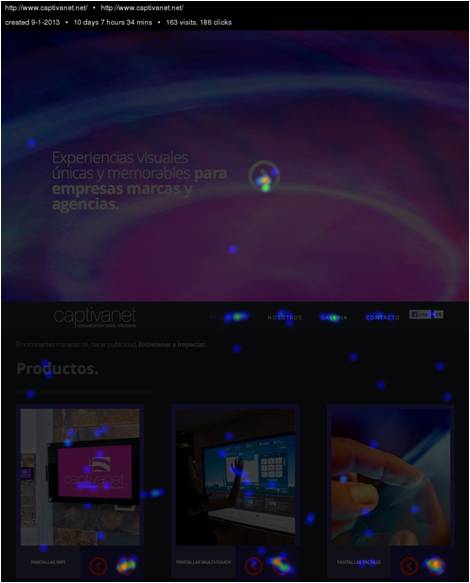
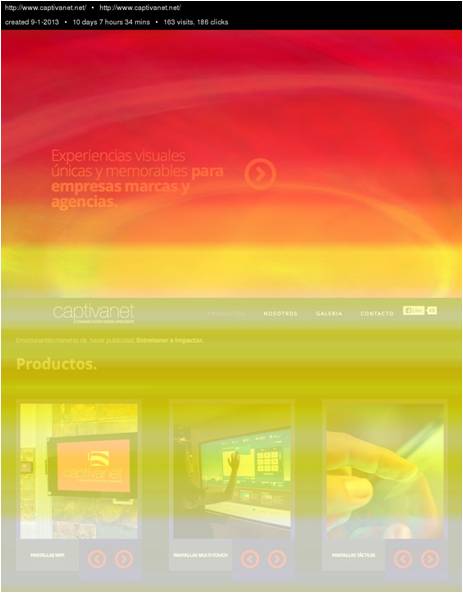

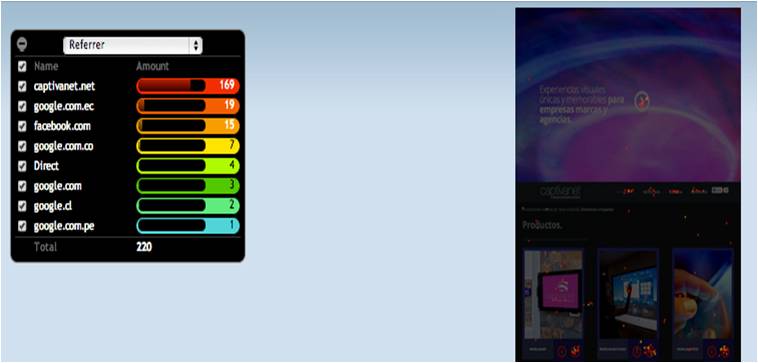
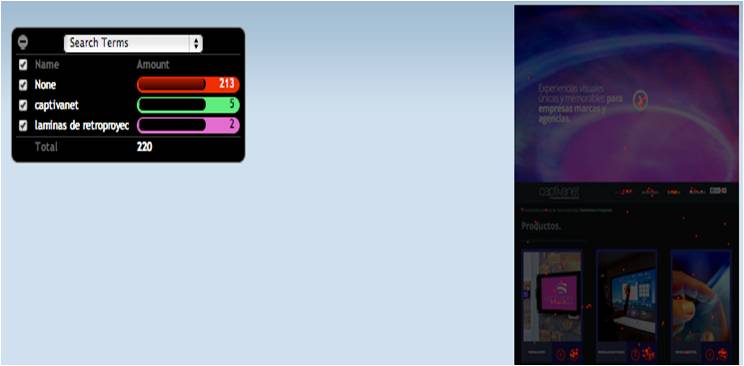
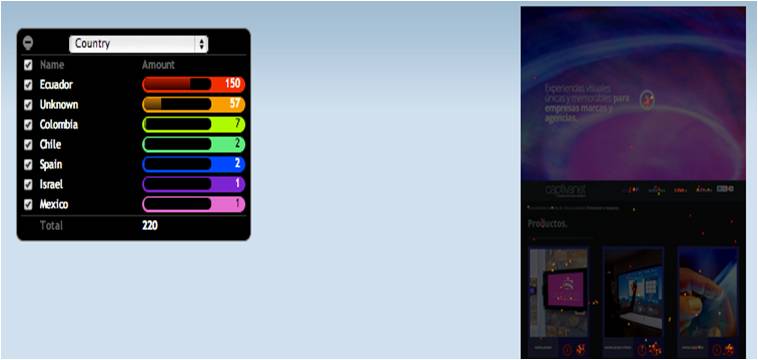
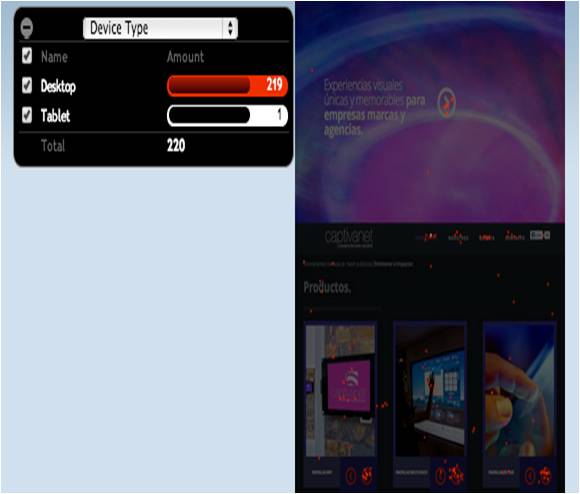
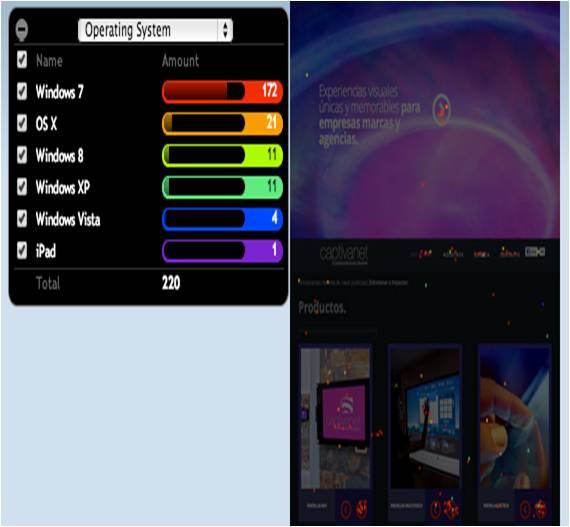
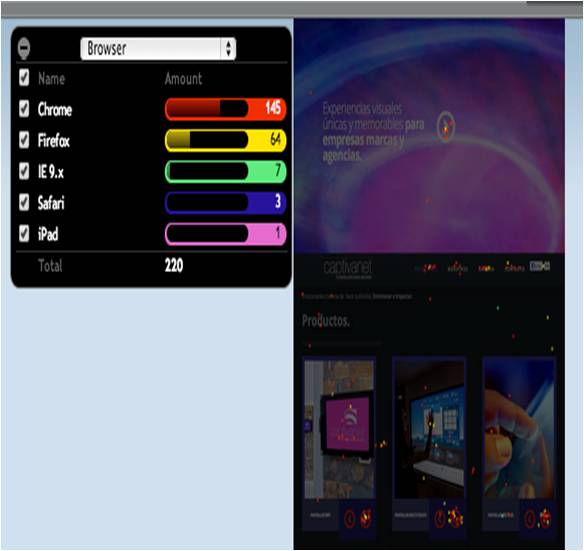
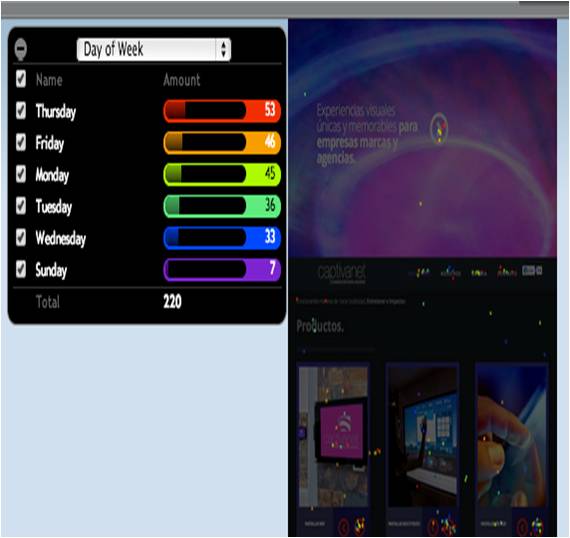
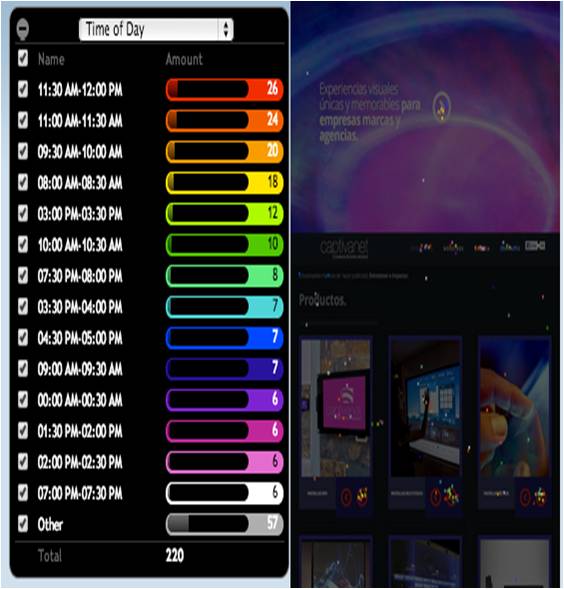
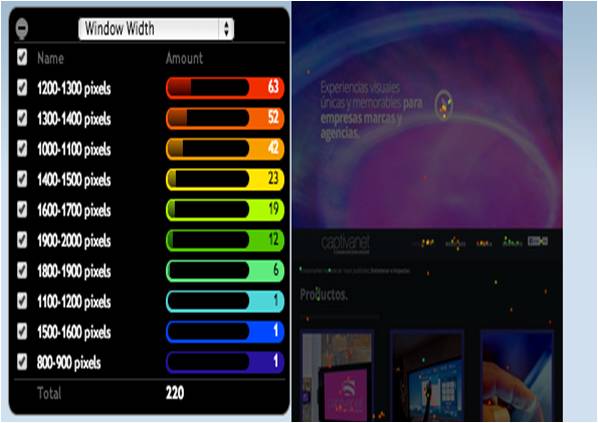
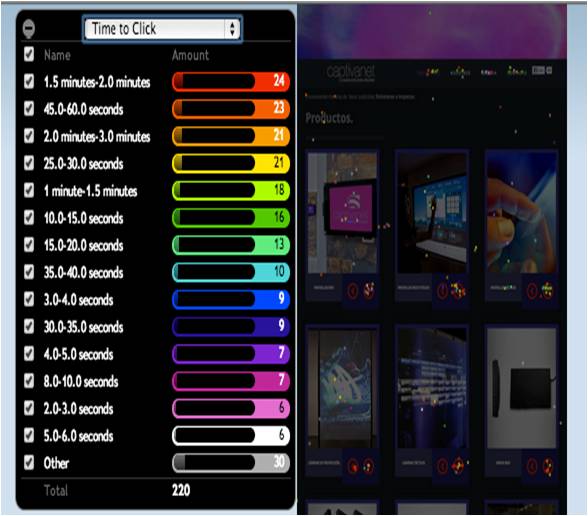
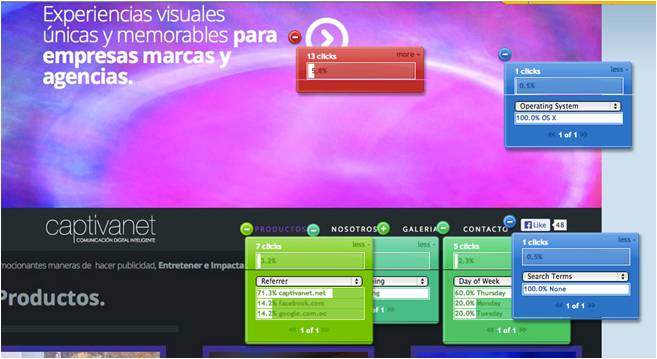
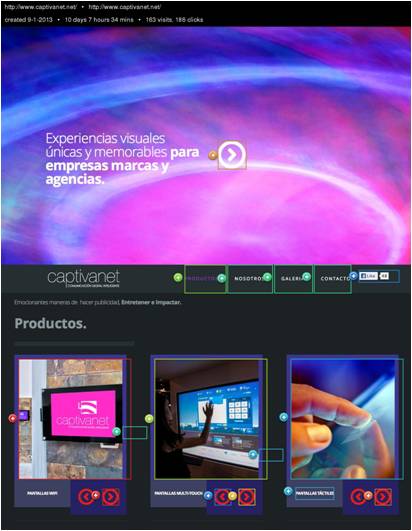
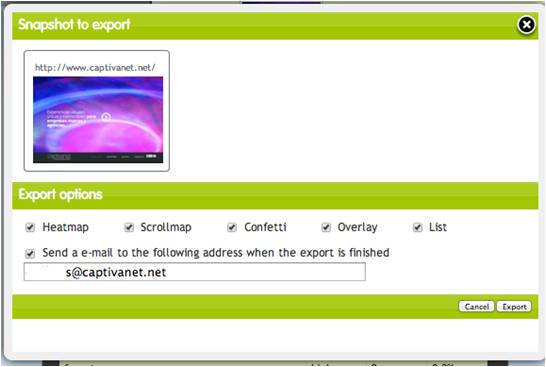
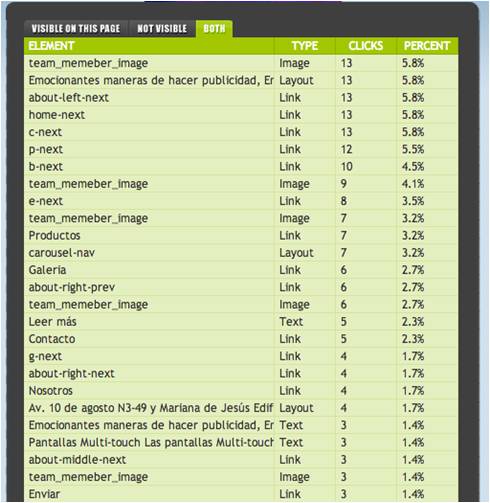
Catalina Leon
comento el día 17 de marzo a las 7:30 pm (#)
Carlos:
Gracias por compartirlo. Super completa la información que proporciona Crazyegg!!!, yo tenia idea de que solo proporcionaba los heatmaps. Me podrias decir como genero un código para mi sitio?.
Muchas gracias y quedo en espera de tus comentarios.
Carlos
comento el día 01 de octubre a las 10:19 pm (#)
Estimada Catalina,
Debes ingresar a la pagina http://www.crazyegg.com
registrarte, escoger el plan y te indicaran como poner el código en tu web.
saludos,
Carlos
Rosario
comento el día 23 de marzo a las 2:33 am (#)
Muy interesante la herramienta Crazyegg, en el caso de un banco, me serviría para saber si los visitantes de mi página web entran a consultar su estado de cuenta por internet y ver si usan un smartphone para luego ver si es atractivo crear una aplicación de Banca Celular.
Carlos
comento el día 01 de octubre a las 10:12 pm (#)
Estimada Rosario.
Para ver tu requerimiento debes enlazar google analytics en caso de no tenerlo, a la página web de tu banco, y este te indicara porcentajes y cantidades de usuarios que vistan la página web de t banco desde dispositivos mobiles, sistemas operativos,
navegadores, etc. En la actualidad la mayoría de personas usan smartphones y tablets, por lo cual es aconsejable hacer aplicaciones para para estoy dispositivos, ademas que google valora mucho este tipo de aplicaciones y páginas web adaptativas o responsive para las arañas de busqueda,
Saludos,
Carlos